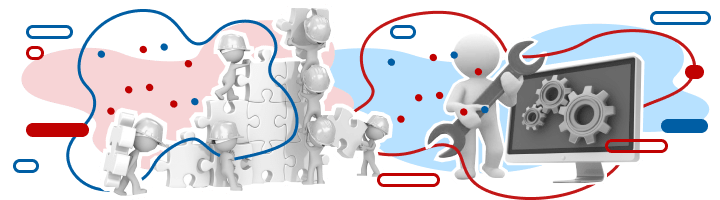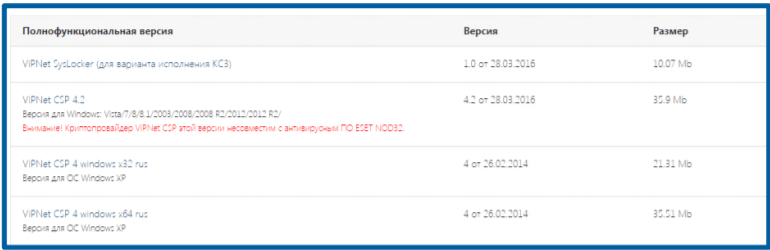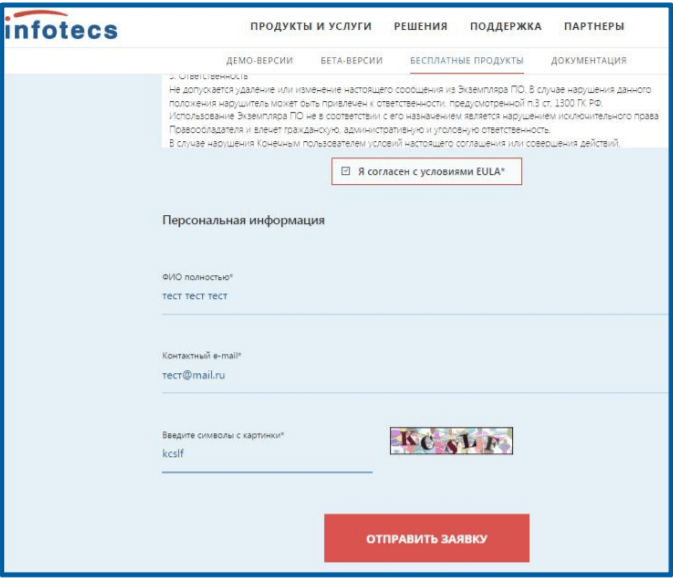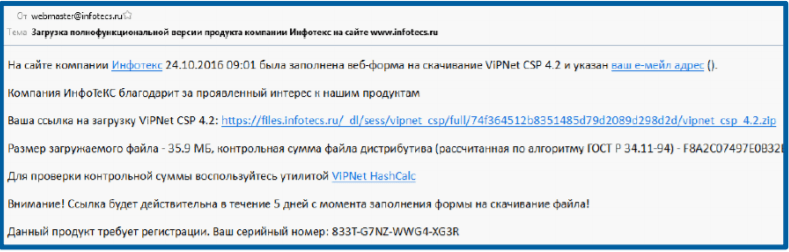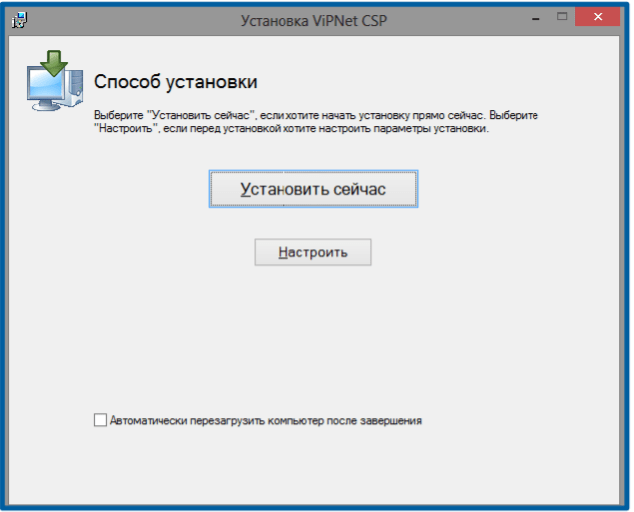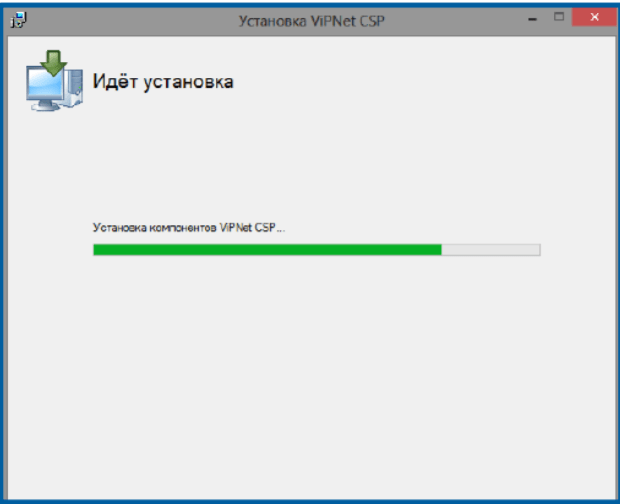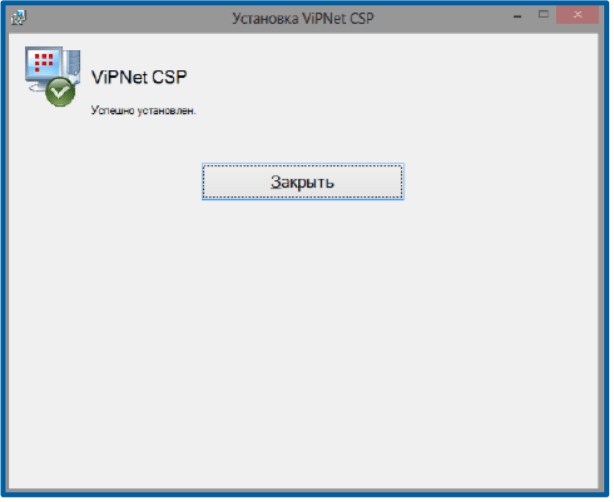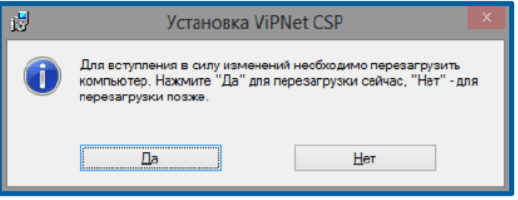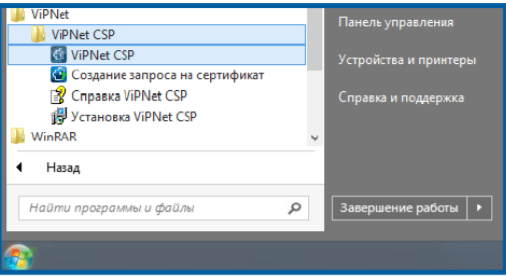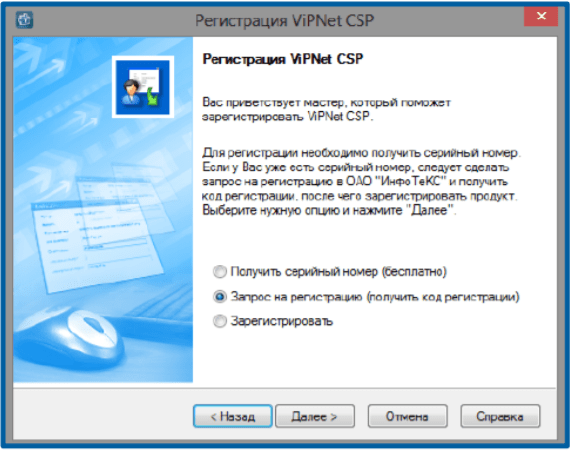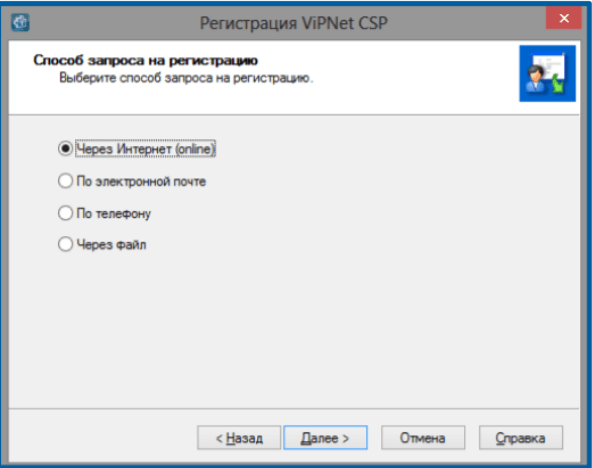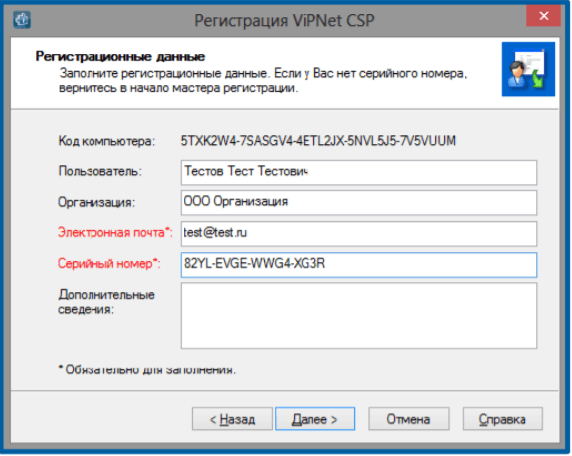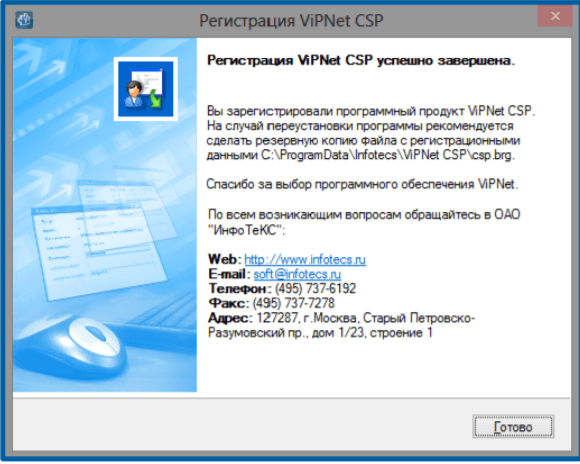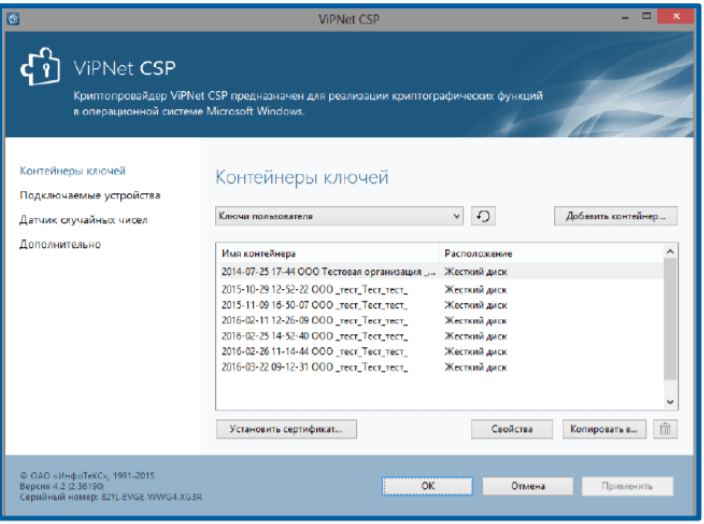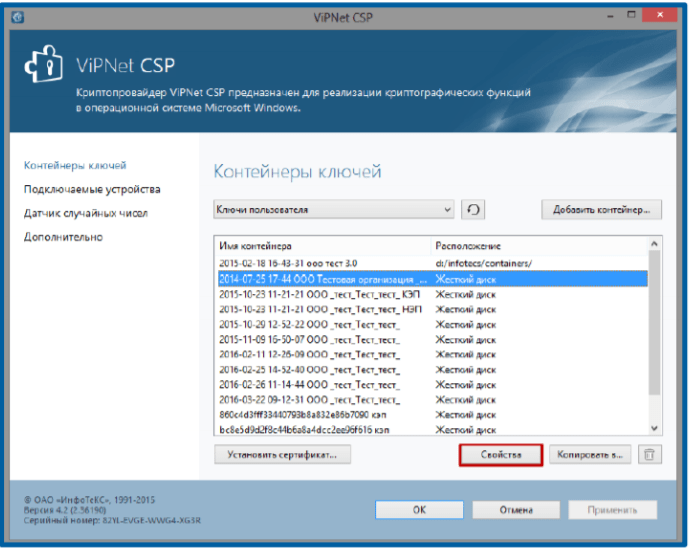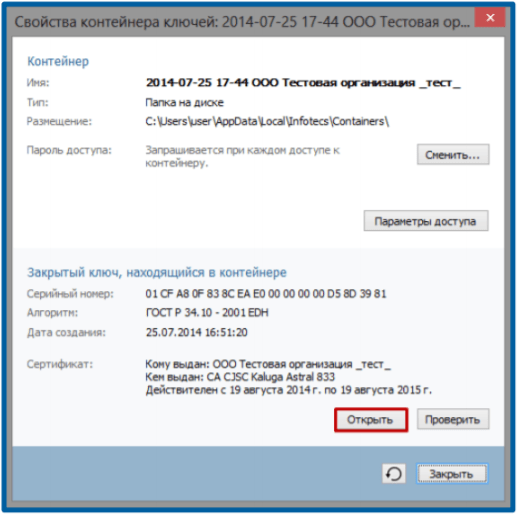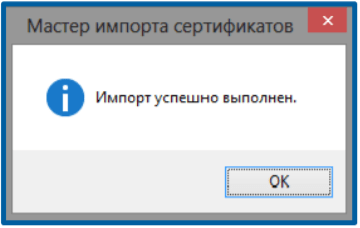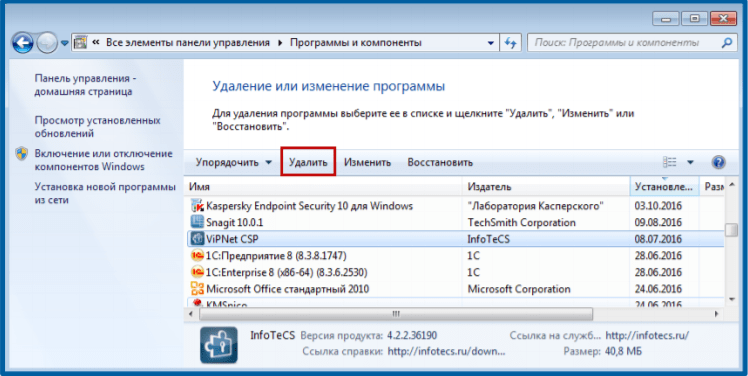Многие пользователи Windows 10 сталкиваются с проблемой при работе с СКЗИ ViPNet CSP и ViPNet Client. Собственно, беда заключается в том, что ViPNet не может установиться на компьютер. В этой статье рассмотрим способ, благодаря которому вы сможете без проблем пользоваться программой на Windows 10.
С развитием операционной системы Windows 10, пользователи замечают, что большинство программ перестают работать так, как это было в Windows 8, Windows 7 и более старых версиях. Windows обновляется и накладывает свои ограничения. Поэтому программы также требуют обновления.
Содержание
- 1 Почему ViPNet не устанавливается на Windows 10
- 1.1 ViPNet Client не работает в Windows 10 что делать?
- 1.2 Где найти ViPNet CSP для Windows 10?
- 2 Как установить ViPNet на Windows 10?
- 2.1 Установка ViPNet CSP
Случай с ViPNet CSP и ViPNet Client не является исключением и его работа в Windows 10 затруднена. В частности, даже установить на Windows 10 не получается. В момент инсталляции пишет Не удалось установить ViPNet Client.
Происходит это все потому, что версия ViPNet CSP устарела и работать в новой системе не хочет. Благо, что имеется решение этой проблеме, но есть и свои недостатки.
ViPNet Client не работает в Windows 10 что делать?
Как говорилось ранее в статье об установке ViPNet Client 4.3, процедура установки изменилась. И для правильной работы ViPNet Client, необходимо наличие ПО ViPNet CSP. Нормальная рабочая версия программы, которая работает в Windows 7 и других версиях — ViPNet CSP 4.2.

Где найти ViPNet CSP для Windows 10?
Однако, в Windows 10 не работает ViPNet CSP. Система отказывается взаимодействовать с программой. Оно и понятно: система обновилась, поменялись алгоритмы и т.п. Выход здесь один — обновить ViPNet CSP. Обновленный файл можно загрузить с официального сайта компании ИнфоТЕКС.
Как установить ViPNet на Windows 10?
Для того, чтобы ViPNet заработал на Windows 10, выполните пункты, указанные ниже.
Установка ViPNet CSP
- Скачайте и установите на компьютер ViPNet CSP Beta.
Важно!
В соответствии с ограничениями ФСБ России на распространение средств криптографической защиты информации, загрузка ПО ViPNet CSP, ViPNet Client и других СКЗИ возможна только с официального сайта производителя (разработчика). На нашем сайте вы можете получить необходимые ссылки на дистрибутивы ПО, расположенные на официальных ресурсах компаний.
- Удалите старую версию ViPNet CSP, если она установлена на компьютере.
- Удалите с компьютера все версии Microsoft Visual C++. Имейте ввиду, в этом случае может нарушиться работа других приложений в системе. Выполните этот пункт, если вообще ничего не помогло.
- Перезагрузите компьютер.
- Установите ViPNet CSP Beta. Если запускается, ошибок не выходит, процедура инсталляции не вызовет трудностей.

- Примите лицензионное соглашение, нажмите Продолжить.

- Нажмите Установить сейчас.

- Дождитесь окончания процесса установки.

- Перезагрузите компьютер.

- Не игнорируйте — Перезагружайте компьютер.
Об использовании бета-версий (спойлер)
Бета версии ПО ViPNet CSP не сертифицированы. Не рекомендуется их использование в системах юридически значимого электронного документооборота.
После перезагрузки, приступайте к установке ViPNet Client.

Предварительно, программа проверяет наличие Microsoft Visual C++, при необходимости — устанавливает.

- Установите флажок рядом с надписью Я принимаю это соглашение. Нажмите Продолжить.

- Нажмите Установить сейчас.

Подождите, пока ViPNet Client устанавливается на компьютер.

По завершении установки перезагружать компьютер нет необходимости. Но не будет ошибкой, если вы это сделаете.

Это все. Останется только установить ключи пользователя. Окно с таким запросом появится автоматически.

- Выберите папку с файлом .dst.

- Ключи установлены успешно.

Настраивайте и проверяйте работоспособность программы.
- Запрос в поддержку
- Вопросы и ответы
- Правила гарантийного обслуживания ПАК ViPNet
- Соглашение об уровне сервиса (SLA)
- Политика разработки безопасного ПО
При установке ViPNet Client 4-х совместно с ПО Secret Net Studio 8 возникают проблемы при работе ПК (периодически пропадает сеть, появляется «Синий экран» BSOD).
Ознакомьтесь с документом «ViPNet_Client_4_Руководство_пользователя» раздел «Secret Net и программа ViPNet Монитор». В данном разделе даны рекомендации по настройке Secret Net Studio 8.
После запуска ViPNet Client появляется окно: «Истек срок действия ключа электронной подписи текущего сертификата подписи».
Данное сообщение не является ошибкой, это информационное сообщение. Работоспособность сети не нарушается, пропадает только возможность подписывать письма текущим сертификатом. Для получения нового ключа необходимо обращаться к администратору вашей защищенной сети ViPNet.
Если требуется перенести ViPNet Client с одного компьютера на другой с сохранением конфигурации.
Перенос возможен только в рамках одной разрядности операционной системы (с 32 бит на 32 бит, с 64 бит на 64 бит).
Завершите работу ViPNet Client на исходном компьютере, скопируйте полностью папку «ViPNet Client», поместите данную папку на другой компьютер по тому же пути, по которому он был установлен на исходном. Запустите инсталлятор ViPNet Client той же версии на новом компьютере, при установке укажите путь к данной папке ViPNet Client.
После успешной установки повторное разворачивание ключей не требуется.
При установке ViPNet Client 4-х на ноутбук HP с ОС Windows 10 выходит сообщение «Не удалось установить ViPNet Client».
Проверьте на ноутбуке наличие встроенной утилиты HP Velocity. Если данное ПО установлено, его необходимо удалить. Также рекомендуется установить последние драйвера для всех устройств.
Особенно это касается драйвера сетевой карты. Если установить ViPNet Client после всех действий не удалось, обратитесь в службу технического сопровождения компании «ИнфоТеКС».
В сертифицированной версии 4.5.1-57252 отсутствует «Приложения/Транспортный модуль».
В ПО ViPNet Client 4.5 переработан транспортный модуль ViPNet MFTP.
Программа ViPNet MFTP была заменена кроссплатформенной службой «Транспортный модуль ViPNet MFTP». Служба имеет оптимальные параметры по умолчанию и, как правило, не нуждается в настройке. Указать нестандартные параметры транспортного модуля вы можете с помощью конфигурационного файла.
В списке защищенных узлов ПО ViPNet Client все клиенты при проверке связи с ними отображают статус «Недоступен».
Одной из возможных причин является расхождение времени на ПК со временем в сети ViPNet. Проверьте дату, время, часовой пояс и скорректируйте данные, если это требуется. Проверьте доступность узлов.
В актуальные версии ПО ViPNet Client начиная с 4.5.2 добавлен функционал «Автоматическая синхронизация времени на вашем компьютере с временем в сети ViPNet».
Если время на вашем компьютере отличается от времени в сети ViPNet, работа в защищенной сети невозможна. Чтобы не отслеживать время самостоятельно, вы можете в настройках программы ViPNet установить автоматическую синхронизацию времени на вашем компьютере с временем в сети ViPNet.
На ПК не доставляются обновления ПО ViPNet Client, а также большие по размеру письма в почте.
Если перейти в главном меню ПО ViPNet Client: «Приложения/Транспортный модуль», можно наблюдать, что соединение с координатором устанавливается и начинается процесс загрузки конвертов, но впоследствии загрузка обрывается, процесс зацикливается.
Если при работе с некоторыми устройствами NAT не проходит передача длинных пакетов, перейдите в подраздел «Защищенная сеть> Дополнительные параметры» и уменьшите значение MSS (максимальный размер сегмента) на величину от 20 до 200 байт.
В ПО ViPNet Client 4-ой версии не удается войти в режим администратора посредством «Файл/Войти в режим администратора», появляется сообщение: «Неверный пароль. Пожалуйста, повторите ввод».
Необходимо выполнить вход в режим администратора, посредством «Сервис/Настройка параметров безопасности/Администратор/Войти в режим администратора…». Если возникает предупреждение «Истек пароль администратора сетевого узла, обратитесь к администратору Вашей сети ViPNet», необходимо обратиться к администратору сети ViPNet, для того чтобы он актуализировал информацию и выслал справочники на узел. После применения справочников на узле доступ в режим администратора должен появиться.
Установка ПО ViPNet Client 4-ой версии оканчивается возвращением системы на исходное состояние и сообщением о необходимости обратиться к администратору сети ViPNet.
Если ранее на ПК была установлена и удалена версия ViPNet Client 3-ей версии, необходимо удалить ветки реестра, предварительно создав точку восстановления ОС:
HKEY_LOCAL_MACHINESOFTWAREInfotecsSetup
HKEY_LOCAL_MACHINESOFTWAREWOW6432NodeInfoTeCSSetup
Выполнить повторную установку ПО ViPNet Client 4-ой версии
При совместном использовании ПО ViPNet Client и Kaspersky Endpoint Security версии 11.0.0.6499 происходит аварийная перезагрузка ОС (BSOD).
Обновитесь до актуальной версии ПО Kaspersky Endpoint Security либо запросите приватный патч с исправлением, через поддержку разработчика антивирусного ПО.
Срок действия лицензии на программу заканчивается или закончился.
При появлении такого сообщения обратитесь к администратору вашей сети ViPNet для обновления лицензии.
Программа ViPNet не позволяет войти в систему Windows.
Проблемы входа в систему Windows могут возникнуть при сбоях в работе программы ViPNet Client или в случае конфликтов компонентов программы с уже установленным ПО. Если другие способы восстановления входа неприменимы, удалите программу ViPNet Client в безопасном режиме Windows.
Для этого выполните следующие действия:
- Загрузите компьютер в безопасном режиме.
- Войдите в систему, используя учетную запись администратора Windows.
-
Запустите файл SafeModeUninstall.bat из папки установки программы ViPNet Client.
Примечание.
По умолчанию программа ViPNet Client устанавливается в папку «C:Program FilesInfoTeCSViPNet Client» в 32-битных версиях Windows и в папку «C:Program Files (x86)InfoTeCSViPNet Client» — в 64-битных версиях. - Дождитесь запуска службы Windows Installer («Установщик Windows»).
- Удалите программу ViPNet Client.
- Перезагрузите компьютер в обычном режиме.
- Убедитесь, что ваш компьютер соответствует системным требованиям для установки программы ViPNet Client.
- Установите программу ViPNet Client или обратитесь службу технического сопровождения компании «ИнфоТеКС».
SIP-клиент Zoiper сбрасывает входящие звонки.
Если на компьютере с ПО ViPNet также установлена программа Zoiper, в настройках которой задано использование протокола TCP, то входящие звонки сбрасываются через 30 секунд после принятия вызова.
Для устранения этой проблемы в настройках программы Zoiper включите использование протокола UDP вместо протокола TCP.
Невозможно запустить службу MSSQLSERVER.
Возможно, причиной неполадки является сбой одного из компонентов программы ViPNet Client.
Для решения данной проблемы выполните следующие действия:
- В командной строке Windows выполните команду: regsvr32 /u C:WindowsSystem32itcssp.dll.
-
Измените имя файла itcssp.dll, находящегося в папке «C:WindowsSystem32», на любое другое.
Если на компьютере была установлена программа ViPNet CSP с поддержкой 64-разрядных операционных систем, в папке «C:WindowsSysWOW64» также существует файл itcssp.dll, который требуется переименовать. - Перезагрузите компьютер.
Невозможно работать в Windows с правами администратора.
Если вы используете Windows 7 или Server 2008 R2, после обновления программы ViPNet Client возможно нарушение работы в ОС с правами администратора.
При запуске какой-либо программы или команды от имени администратора появляется сообщение об ошибке, программа или команда не выполняется.
Для исправления проблемы скачайте с сайта Microsoft (https://www.microsoft.com/ru-ru/download/) обновление KB2533623 отдельно или в составе накопительного пакета обновлений, затем установите обновление на вашем компьютере.
Невозможно установить соединение по протоколу PPPoE.
Соединение по протоколу PPPoE может быть заблокировано программой ViPNet Монитор. Для решения данной проблемы выполните следующие действия:
-
В окне программы ViPNet Монитор в меню «Сервис» выберите пункт «Настройка приложения».
-
В окне «Настройка» откройте раздел «Управление трафиком».
-
Снимите флажок «Блокировать все протоколы, кроме IPv4, ARP».
-
Нажмите кнопку «OK».
Медленное соединение с ресурсами в интернете.
Если вы используете ПО Kaspersky и после установки программы ViPNet Client соединение с сайтами в интернете происходит очень медленно, выполните следующие настройки:
-
В программе Kaspersky Total Security нажмите кнопку «Настройка», затем выберите раздел «Дополнительно> Сеть».
-
На странице «Параметры сети» снимите флажок «Внедрять в трафик скрипт взаимодействия с веб-страницами».
Невозможно сохранить пароль.
Сохранение пароля в реестре может противоречить регламенту безопасности вашей организации. Эта возможность определяется настройками программы ViPNet:
– в режиме работы администратора программы ViPNet Монитор (см. «Дополнительные настройки параметров безопасности»);
– в программе ViPNet Administrator.
Если вам необходимо сохранить пароль, обратитесь к администратору сетевого узла или администратору сети ViPNet.
Ошибка при повторном разворачивании DST.
Если пароль для входа в программу ViPNet Client сохранен в реестре, после установки нового дистрибутива ключей при запуске программы может появиться сообщение об ошибке.
В этом случае для первого входа в программу введите пароль. При последующих запусках программы ввод пароля не потребуется.
Не найдены ключи пользователя или неверный пароль.
-
Проверьте правильность пароля и еще раз внимательно наберите пароль.
-
Возможно, ключи пользователя установлены в папку, которая отличается от папки ключей пользователя по умолчанию.
В этом случае в окне ввода пароля щелкните значок справа от кнопки «Настройка», в меню выберите пункт «Папка ключей пользователя» и укажите путь к папке ключей пользователя.
Если операционная система еще не загружена, в окне ввода пароля ViPNet нажмите кнопку «Отмена». После загрузки операционной системы запустите ViPNet Монитор и укажите путь к папке ключей пользователя.
Невозможно произвести авторизацию пользователя ViPNet.
При появлении такой ошибки выполните следующие действия:
-
Загрузите компьютер в безопасном режиме.
-
В меню «Пуск» выберите «ViPNet > Настройка компонентов ViPNet Client».
-
На странице «Управление» составом ViPNet Client выберите пункт «Восстановить».
После восстановления программы запустите компьютер в обычном режиме.
Если приведенные действия не помогли войти в программу ViPNet, обратитесь в службу технического сопровождения компании «ИнфоТеКС».
Программа ViPNet Client не запускается после загрузки Windows.
Если на вашем компьютере работает несколько пользователей и компьютер находится не в домене, после входа в Windows программа ViPNet Client может не запускаться автоматически.
Для исправления проблемы выполните следующие настройки:
-
В меню «Пуск» выберите пункт «Параметры> Учетные записи> Параметры входа».
-
В разделе «Конфиденциальность» включите параметр «Использовать мои данные для входа», чтобы автоматически завершить настройку устройства после обновления.
Невозможно установить или обновить программу ViPNet Client.
Если у вас установлен антивирус Касперского, установка или обновление ViPNet Client может быть заблокировано самозащитой антивируса. Для установки программы:
-
Отключите самозащиту антивируса (может быть заблокировано политикой безопасности, принятой в вашей организации).
-
Запросите в службе поддержки Касперского патч 3140 (подходит для ПО Kaspersky Endpoint Security), установите патч и перезагрузите компьютер.
Из нашей статьи вы узнаете:
ViPNet CSP — это криптопровайдер, который формирует и проверяет сертификат электронной цифровой подписи (ЭЦП), хэширует и шифрует данные с помощью средств криптографической защиты информации (СКЗИ).
Обеспечивает защиту при работе на веб-сервисах и электронных площадках. Применяется в системах электронного документооборота для ведения или сдачи отчётности. Позволяет встраивать криптографические функции в сторонние приложения. Создан российскими разработчиками и сертифицирован ФСБ РФ.
- ГОСТ Р 34.10-2001 и ГОСТ Р 34.10-2012 — для ЭЦП;
- ГОСТ Р 34.11-94 и ГОСТ Р 34.11-2012 — для хэширования данных;
- ГОСТ 28147-89 — для шифрования и имитозащиты данных.
ViPNet CSP 4 — это версия программы, которая работает по актуальным ГОСТ:
Рекомендуется создать точку восстановления системы перед установкой, переустановкой или удалением СКЗИ.
Установка ViPNet CSP 4
Для того чтобы скачать ViPNet CSP 4, необходимо перейти на официальный сайт компании «ИнфоТекс». По ссылке доступны полноформатные и бета-версии программы для различного ПО и сопутствующая документация. Для установки Випнет необходимо выполнить следующие шаги:
- Выбрать дистрибутив, совместимый с операционной системой пользователя;
- Заполнить форму лицензионного соглашения и нажать «Отправить заявку»;
- Получить на указанную почту письмо со ссылкой на дистрибутив и серийным номером для регистрации продукта — он понадобится для регистрации программного продукта ViPNet CSP после установки;
- Перейти по ссылке для скачивания программного продукта и запустить загруженный файл Setup.exe. После запуска в открывшемся окне необходимо поставить галку напротив надписи «Я принимаю это соглашение», затем нажать «Продолжить»;
- В окне «Способ установки» выбрать «Установить сейчас»;
- Запустится установка программного продукта ViPNet CSP;
- После установки СКЗИ VipNet CSP нажать кнопку «Закрыть»;
- После установки необходимо перезагрузить компьютер, для этого нажмите «Да». Если выбрать «Нет», то перезагрузка ПК отложится, и её будет необходимо сделать вручную.
Настройка СКЗИ
Для настройки и регистрации СКЗИ VipNet CSP 4 необходимо:
- Найти скачанный файл, для этого перейти в меню «Пуск», «Все программы», «ViPNet», «ViPNet CSP»;
- В открывшемся окне выбрать пункт «Зарегистрировать ViPNet CSP» и нажать «Далее»;
- В следующем окне выбрать пункт «Запрос на регистрацию (получить код регистрации)» и нажать «Далее»;
- В окне «Способ запроса на регистрацию» выбрать пункт «Через Интернет (online)» и нажать «Далее». При выполнении операции компьютер должен быть подключен к сети Интернет;
- В окне «Регистрация ViPNet CSP» заполнить все поля и ввести полученный серийный номер. Нажать «Далее»;
- После успешной регистрации нажать «Готово».
Установка сертификатов
Для установки сертификатов необходимо выполнить следующие шаги:
- Дважды кликнуть левой кнопкой мыши по ярлыку программы. В открывшемся окне «Настройка ViPNet CSP» перейти в «Контейнеры ключей»;
- Программа автоматически найдёт созданные ранее контейнеры. Нажать кнопку «Добавить контейнер», если необходимого нет в списке. В открывшемся окне указать контейнер закрытого ключа. Нажать «Обзор», выбрать необходимый ключ и нажать «ОК».
- Далее пользователю необходимо установить сертификат из контейнера в системное хранилище «Личные сертификаты». Для этого надлежит выделить контейнер в списке и нажать «Свойства»;
- В открывшемся окне выбрать «Открыть»;
- Пройти шаги мастера установки сертификата, нажимая кнопки «Установить сертификат», «Далее», «Далее» и «Готово».
Удаление СКЗИ
Перед удалением СКЗИ нужно сделать резервную копию контейнеров закрытых ключей.
- Для удаления криптопровайдера необходимо перейти в «Пуск», «Панель управления», «Программы и компоненты» или «Установка и удаление программ». В списке установленных программ найти «VipNet CSP», нажать правой кнопкой мыши на строку «VipNet CSP» и выбрать пункт «Удалить»;
- Далее произойдёт удаление криптопровайдера, после которого необходимо перезагрузить компьютер.
- После удаления нужно очистить реестр от записей, принадлежащих программе.
Випнет и КриптоПро на одном устройстве
Для выполнения определённых рабочих задач потребуется совместимость с отечественными ПО или возможность использования электронной подписи, которая находится на облачном сервисе. В этом плане возможности ViPNet CSP 4 ограничены. Такие задачи решает продукция компании КриптоПро. Криптопровайдер КриптоПро CSP и программу КриптоАРМ можно купить в нашем интернет-магазине.
Для начала хотелось бы обозначить очень частую проблему, возникающую при установке VipNet Client на пользовательские компьютеры с ОС windows 10 и 8.1, и ее нестандартного решения.
Проблема:
При установке VipNet Client на windows 8.1. После установки требуется перезагрузка компьютера, после нее вылетает синий экран «смерти». После этого, система начинает сама себя восстанавливать и установку випнета удаляет.
Решение проблемы:
При установке клиента VipNet на windows 8.1 или 10 нужно обратить внимание на полную версию клиента. 3.2.*.* — идут цифры. Так вот на 8.1 и 10 нужно устанавливать 3.2.12.что-то там. Если у вас версия клиента 3.2.11. что-то там, она НЕ УСТАНОВИТСЯ
Установка программы дело не хитрое, но стоит отметить несколько важных моментов для корректной установки клиента.
- Если имеются другие сетевые экраны, их стоит удалить.
- Проверьте совместимость с вашим антивирусом, некоторые из них имеют собственный firewall, который может конфликтовать с VipNet.
- Проверьте правильность настроек времени и региональную принадлежность
Затем произведите установку запустив исполняемый файл, приняв лицензионное соглашение. Установку лучше проводить от имени администратора.
Установка ключей будет следующим этапом в настройке клиента VipNet. Для этого необходимо обратится к администратору сети и получить сам файл ключей с расширением *.dst и пароль или физический ключ для аутентификации. Двойным щелчком откройте и установите ключи.
Сообщений: 656
Темы: 64
У нас с: Jun 2016
Рейтинг:
3
Обсуждаем все в данной теме
Недавно была установлена проблема с работой VipNet клиента на Windows 10. Проблема проявляется в следующем:
1) Уже установленный клиент после обновления Windows на релиз 1709 или новее работает некорректно — перестает устанавливаться защищенное соединение, может лочиться интернет при работающем клиенте
2) Невозможно установить VipNet клиент (на релизе 1709 и новее) – выдает ошибку VipNet CSP
В обоих случаях рекомендация одна – установить клиент, используя ниже приведенную инструкцию (в первом случае, соответственно, переустановить по инструкции)
1) Поставить отдельно программу Vipnet CSP 4.2.10 (или новее, если такая есть у производителя). В настоящее время актуальна указанная версия
2) Установить VipNet клиент, используя уже его установочный файл (в этом случае в рамках установки VipNet клиента модуль CSP уже не ставится, т.к. он будет уже установлен на шаге 1)
Сообщений: 27
Темы: 1
У нас с: Mar 2017
Рейтинг:
0
Добрый день! Поставили VipNet 4.5.2 на новый сервер АСИОУ на win10pro. Получили ключевой файл в er. Настройку фильтра открытой сети делали по доступной инструкции, Випнет работает, но координаторы недоступны. Подскажите пож-та, может еще чего донастроить?
Сообщений: 608
Темы: 41
У нас с: Jun 2016
Рейтинг:
2
Почему может не запускаться VipNet? Службы все работают, почта VipNet запускается, пароль пользователя принимает.
Сообщений: 656
Темы: 64
У нас с: Jun 2016
Рейтинг:
3
(18-05-2020, 09:45)dominusego Писал(а): Почему может не запускаться VipNet? Службы все работают, почта VipNet запускается, пароль пользователя принимает.
На десятке все сложно. Чистая установка была? Свежий дистрибутив? Если нет — можно переустановить. Иногда после обновления десятки все клинить начинает.
Сообщений: 608
Темы: 41
У нас с: Jun 2016
Рейтинг:
2
18-05-2020, 14:28
(Последний раз сообщение было отредактировано 18-05-2020, 14:31 пользователем dominusego.)
(18-05-2020, 12:12)Ruslan Писал(а):
(18-05-2020, 09:45)dominusego Писал(а): Почему может не запускаться VipNet? Службы все работают, почта VipNet запускается, пароль пользователя принимает.
На десятке все сложно. Чистая установка была? Свежий дистрибутив? Если нет — можно переустановить. Иногда после обновления десятки все клинить начинает.
Все свежее. Пытался 3 дня, один раз получилось запустить, перезагрузил и все. Бросил затею.
Я так понял, чтобы перенести на Win10, надо на старом ПК обновить VipNet до версии, устанавливаемой на Win10. Проверять не стал.
Сообщений: 656
Темы: 64
У нас с: Jun 2016
Рейтинг:
3
(18-05-2020, 14:28)dominusego Писал(а):
(18-05-2020, 12:12)Ruslan Писал(а):
(18-05-2020, 09:45)dominusego Писал(а): Почему может не запускаться VipNet? Службы все работают, почта VipNet запускается, пароль пользователя принимает.
На десятке все сложно. Чистая установка была? Свежий дистрибутив? Если нет — можно переустановить. Иногда после обновления десятки все клинить начинает.
Все свежее. Пытался 3 дня, один раз получилось запустить, перезагрузил и все. Бросил затею.
Я так понял, чтобы перенести на Win10, надо на старом ПК обновить VipNet до версии, устанавливаемой на Win10. Проверять не стал.
Лучше не переносить. Про перезагрузку — неоднократно наблюдали, как установка обновлений на десятке делала випнет неработоспособным.